Gumb Tiskaj (Prenosi med skladišči)
Prenos tiskamo tako, da najprej v preglednici Promet označimo izbrani prenos. Ob kliku na gumb ![]() - Tiskaj (Alt T) se odpre okno Izpisi, kjer izpisujemo prenosnico - Prenosnica številka: šifra vrste prometa, številka prenosa in leto prenosa.
- Tiskaj (Alt T) se odpre okno Izpisi, kjer izpisujemo prenosnico - Prenosnica številka: šifra vrste prometa, številka prenosa in leto prenosa.

Ob novi instalaciji imamo v preglednici tri že pripravljene vzorce (Prenosnica, Nivelacija, Zapisnik o spremembi cen v trgovini na debelo) na podlagi katerih si lahko sami oblikujemo želeni izpis. Postavimo se na enega izmed izpisov (tistega, ki ga želimo imeti kot vzorec za nov izpis) in ob kliku na gumb ![]() - Vnesi zapis (Insert) se odpre okno Izpisi, kamor vpišemo naziv in število kopij novega izpisa.
- Vnesi zapis (Insert) se odpre okno Izpisi, kamor vpišemo naziv in število kopij novega izpisa.

Lastne izpise lahko s klikom na gumb ![]() - Oblikuj (Alt O) tudi oblikujemo. Prikaže se izpis nastavitev, ki ga lahko po želji spreminjamo.
- Oblikuj (Alt O) tudi oblikujemo. Prikaže se izpis nastavitev, ki ga lahko po želji spreminjamo.
S klikom na gumb ![]() - Predogled (Alt P) se izpis prikaže na ekran in ga na tem mestu lahko natisnemo.
- Predogled (Alt P) se izpis prikaže na ekran in ga na tem mestu lahko natisnemo.
S klikom na gumb ![]() - Tiskaj (Alt T) se sproži tiskanje dokumenta prenosa.
- Tiskaj (Alt T) se sproži tiskanje dokumenta prenosa.
Ob kliku na gumb ![]() - Popravi zapis (Enter) lahko naziv izpisa in število kopij spreminjamo.
- Popravi zapis (Enter) lahko naziv izpisa in število kopij spreminjamo.
Ob kliku na gumb ![]() - Briši zapis (Delete) lahko izpis brišemo. Brišemo lahko le lastne izpise. Pri brisanju novih izpisov se odpre okno Potrdi
- Briši zapis (Delete) lahko izpis brišemo. Brišemo lahko le lastne izpise. Pri brisanju novih izpisov se odpre okno Potrdi
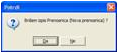
Svojo odločitev moramo še enkrat potrditi, preden se podatki zbrišejo.
